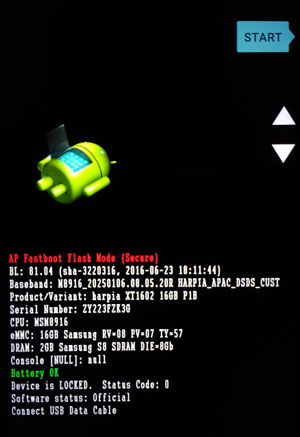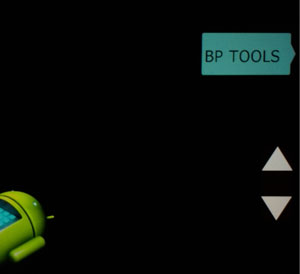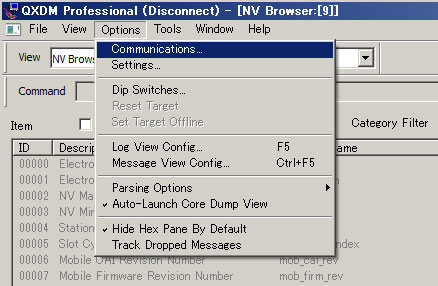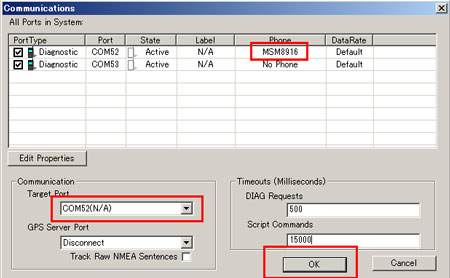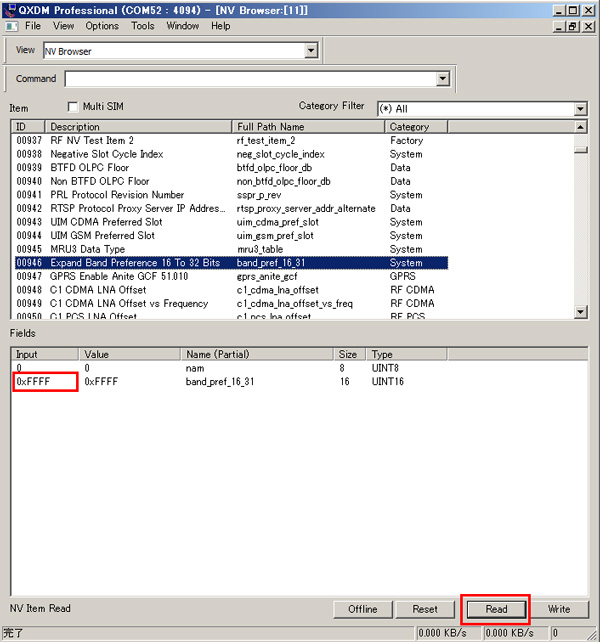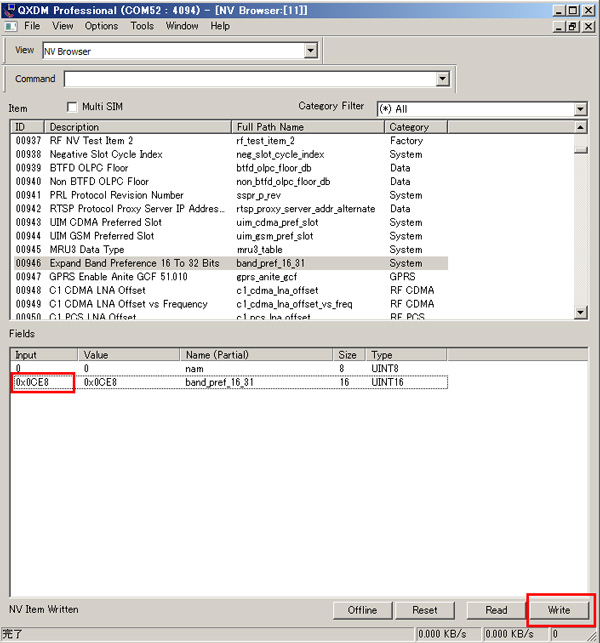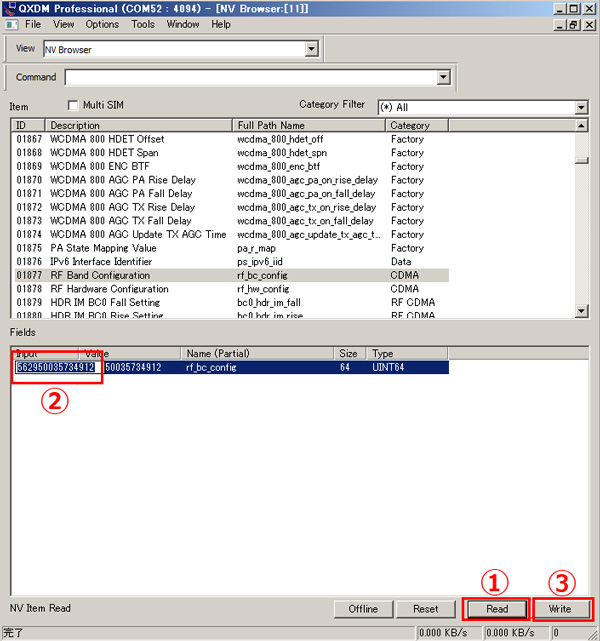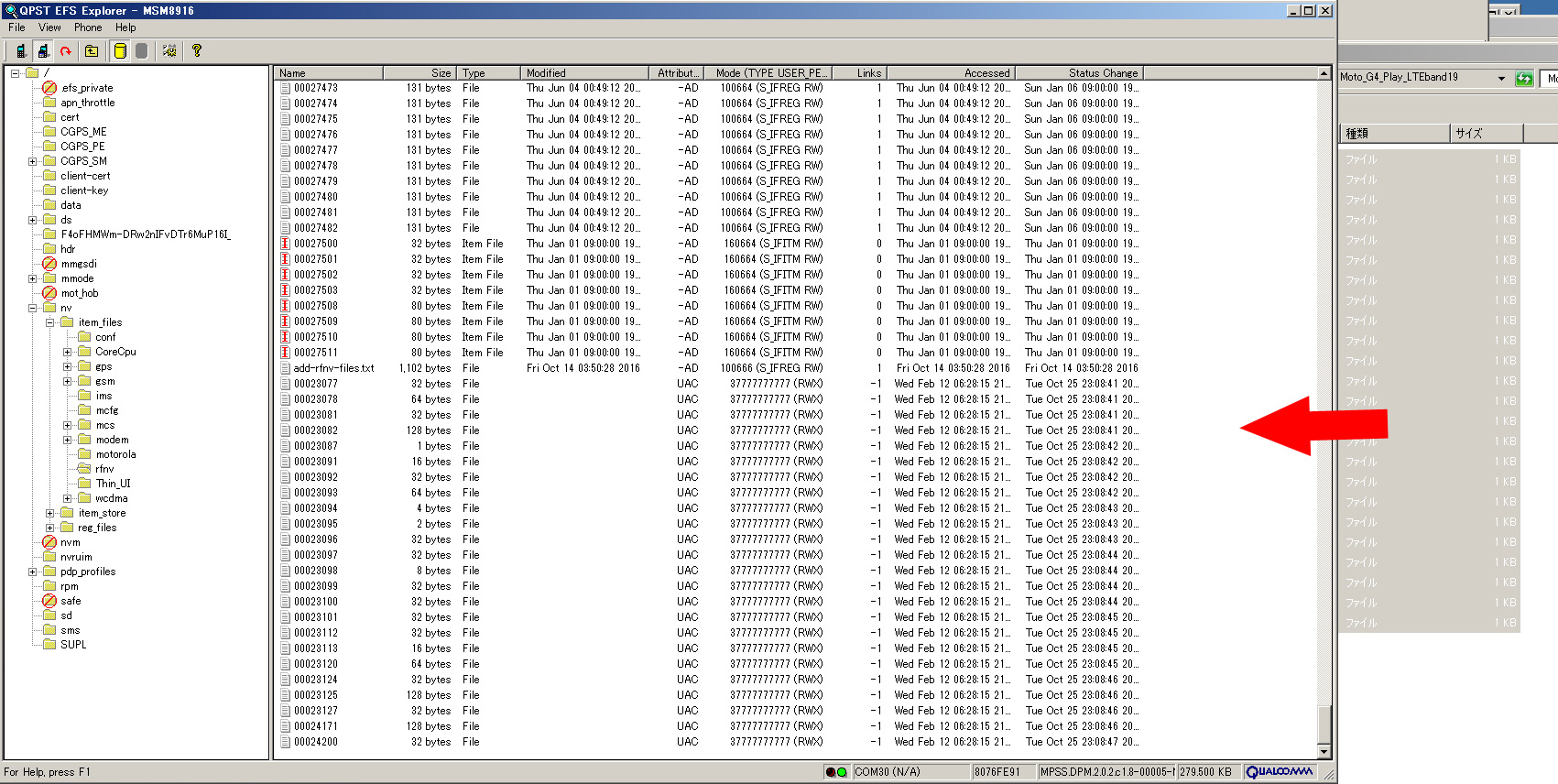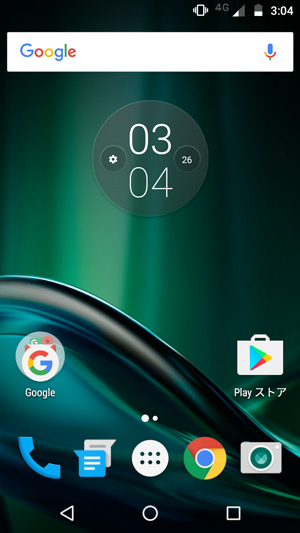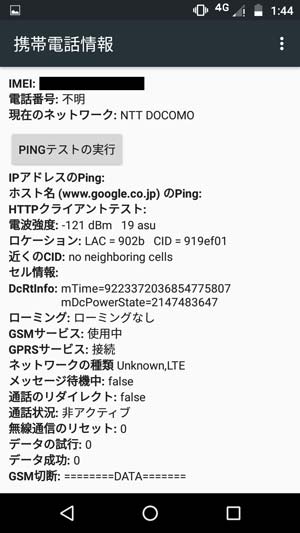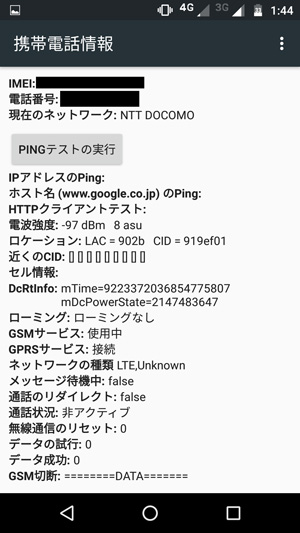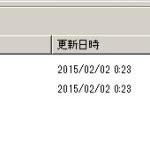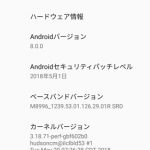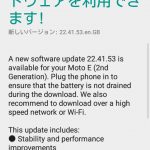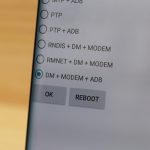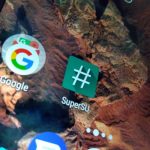Moto G4 Play XT1602 レビュー記事に続き FOMAプラスエリア 「3G Band 6」 に対応させる方法と「LTE Band19」対応化にトライしてみたことを記事にする。
「LTE Band 19」対応化を試みた理由は、「LTE Band 19」に対応した 同じ SoC デバイス の rfnv ファイルを「LTE Band 19」非対応デバイスに移植すれば、通信可能となるという情報をbooleestreet.net様で目にし、「Moto G4 Play」と同じ「Snapdragon 410(MSM8916)」を持つ「ZenFone 2 Laser」が LTE Band19に対応していることから、同 rfnv ファイルを抜き出して、「Moto G4 Play」に移植すれば通信可能になるのではないかと考えトライしてみました。
QXDMやQPSTでの詳細な作業内容については、以前記事にした内容を参考にしていただければと存じます。
3G(WCDMA) Band 6 有効化
XT1602は、3G Band 6 は非対応だが、3G Band 5 に対応しているため、QXDMを使用し以下作業をすると 3G Band 6 に対応する。
準備するもの必要環境
- Windows PC
- QPST インストール済み
- QXDM インストール済み
- HTC Diag Driver
QPST/QXDM/DiagDriver 導入手順は「booleestreet.net様」を参考に願います。
Sponsored linksDiagmode で PC と接続
上記準備ができたら、早速対応化の手順に入る。
- 電源を落とした後、電源ボタン+ボリュームダウンボタン同時押し、数秒してからボタンから手を離すと以下の画面になる
- ボリュームダウンボタンで「BP TOOLS」に表示を変えた後、電源ボタン押下で通常通りデバイスが起動します。起動完了するとDiagmodeとなります
- 端末再起動から数秒経過後、Windowsデバイスマネージャを確認すると、「ポート:HTC Diagnostic Interface」と認識される。ドライバが適用されていなければ「ポート:不明デバイス」として認識されています。その場合は、「ドライバーの更新」→「次の場所でドライバーソフトウェアを検索します」を実行。「HTC Diag Driver」を認識させる。※device idなどの記述については、上記参考サイト様を参照願います。
- 早速「QXDM」を起動させ、「Options」→「Communications..」を選択
- Phone:「MSM8916」として認識されている、デバイスの「Port Type:Diagnostic」の左隣にあるチェックボックスにチェックを入れる。「Target Port」は、先ほどチェックを入れたデバイスのPort「COM52」をプルダウンから選択し、「OK」を押下。
- View は「NV Browser」プルダウンから選択する。Category Filterは「ALL」を選択しておく。早速「ID:00946」を探し出し、00946を選択し、画面下部の「Read」を押下。すると Fields の Input に「0xFFFF」と表示される。
- 「0xFFFF」とトリプルクリックし「0x0CE8」に変更し画面下部の「Write」ボタンを押下で ID:00946 の編集完了。
- 続いて00946の作業と同様に、「ID:01877」の数値を「562950169952640」に変更します。
- ここで、いきなりUSBケーブルを抜きます。デバイスの電源を切り、電源ボタン+ボリュームダウンボタン同時押し「Fastboot Flash Mode」に切り替えます。「START」になっていることを確認し、電源ボタンを押下で、作業完了です。お疲れ様でした。
Moto G4 Play 北米版:XT1607 や、UK版:XT1604 も同様の作業を行えば 3G Band6 に対応する元の思われます。
946/1877/2954/6828のデフォルトの数値
- 946行目
- 0xFFFF
- 1877行目
- 562950035734912
- 2954行目
- 4294967295
- 6828行目
- 549890556117
プラスエリアでの動作確認
以前作成した、XT1527「Band6通信専用デバイス」と共にプラスエリアに向かい動作確認。XT1527「Band6通信専用デバイス」と同じCell idで通信可能なことを確認。対応したと判断
Sponsored linksLTE Band19 対応化に挑む
Moto G4 Play XT1602 の LTE Band 19 の有効化については、結果から話をすると、LTE Band 19 エリア内で、4Gアンテナは立つようになるが「通信ができない」という非常に残念な結果に終わった。
2016/11/11 追記:Moto G4 Play XT1602:LTE Band 19 対応化の作業にてLTE Band19 にて通信可能であることが確認とれました。
Sponsored links作業手順
以下、前回記事にした「ZenFone 2 Laser ZE500KL Diagmode」から抜き取った「rfnv」ファイルの LTE Band 19に関連したファイルのみ移植します。
EFS Explorerでの作業
移植法方法は、Moto G4 Play を Diagmodeにしてから、PC接続、QPSTを起動挿せて、efs explorerを起動、→NVitem→rfnvを開き、上記ファイル「Moto_G4_Play_LTEband19.zip」を解凍後、解凍されて展開されたファイルを全選択し、マウスで「efs explorer」にドラッグして、保存。EFS Explorerでの作業完了
QXDM 出の作業
- 1877行目
- 1153484454776799616
- 6828行目
- 549890818261
上記数値へ、変更し完了
1877行目は、上記band6に対応させた数値に[Bit_60] Reserved for BC10-1700 band classを追加した数値となる。
6828行目は、デフォルトの数値「LTE (B1, 3, 5, 7, 8, 20, 28, 40)」にband19のみを追加した、「LTE (B1, 3, 5, 7, 8, 19, 20, 28, 40)」の数値となる。
通信テスト結果
Moto G4 XT1622 と共に、LTE Band 19 エリアに向かい、XT1622 と同じCIDの電波を掴んでいることを確認。電波までは掴んでいる状態だが、「Chrome」でweb検索をしてみても、4Gアイコンがグレーアウトし通信が出来ない状態。
上記LTE Band 19対応化の作業をすると、4G電波を一時的に掴まなくなるなどの不具合が発生するため、作業を中断します。
あと少しのところまで来ているように感じますが、、どうなんだろうか?
2016/11/08 追記:Band 19 で通信が出来るようになった。作業詳細は後日追記
2016/11/10 追記:作業内容はMoto G4 Play XT1602:LTE Band 19 対応化を参照
関連記事
Sponsored links